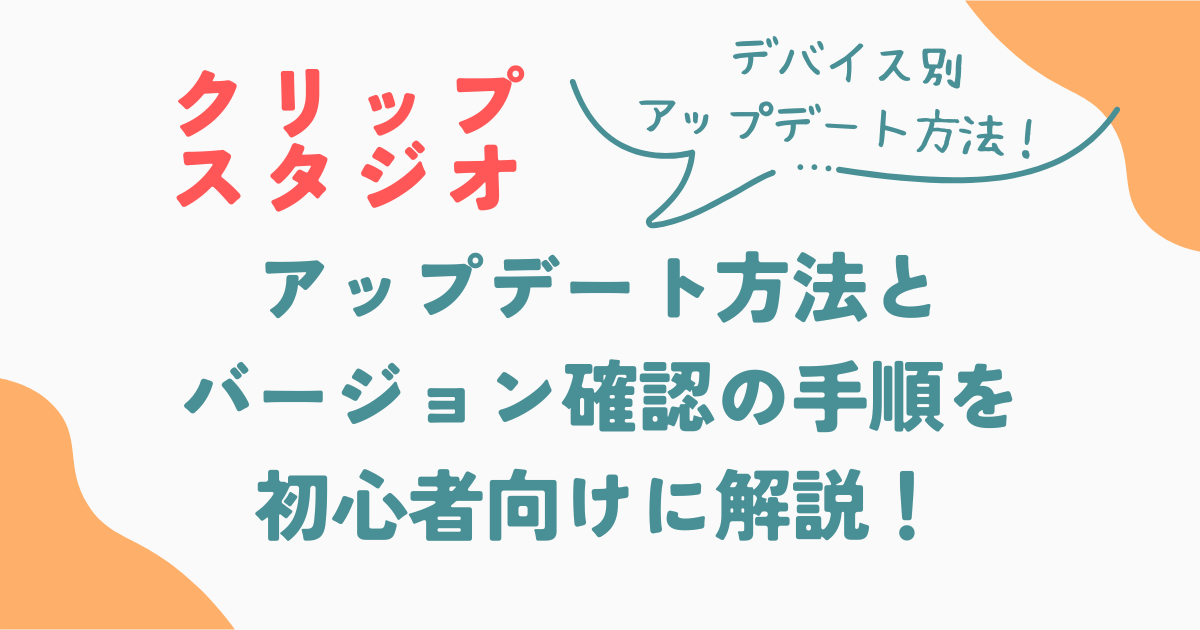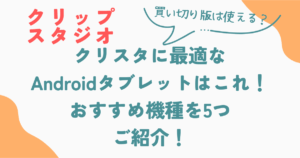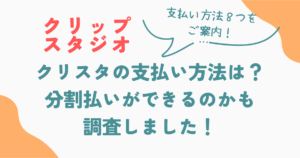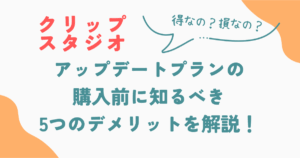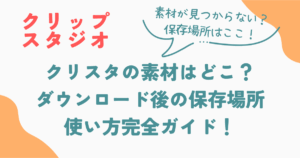この記事では、クリスタ(CLIP STUDIO PAINT)のアップデートのやり方やバージョン確認手順を、初心者にもわかりやすく解説します。
アップデートでの新機能の追加より快適な制作環境を手に入れることができます。
この記事ではアップデートの手順や注意点、確認方法までを解説していきます。
クリスタのアップデート方法について詳しく知りたい方はこのまま読み進めて、すぐにアップデートしたい方は公式サイトをチェックしてみてください。
\ クリスタは公式サイトが最安値です /
クリスタのアップデート手順をデバイス別に解説!
クリスタのアップデート手順は、使用しているデバイスやバージョンによって異なります。
ここではWindowsやmacOSなどのPC版と、iPadやスマートフォン向けアプリ版に分けて、わかりやすくアップデートのやり方を解説します。
Windows/macOSでのアップデート方法
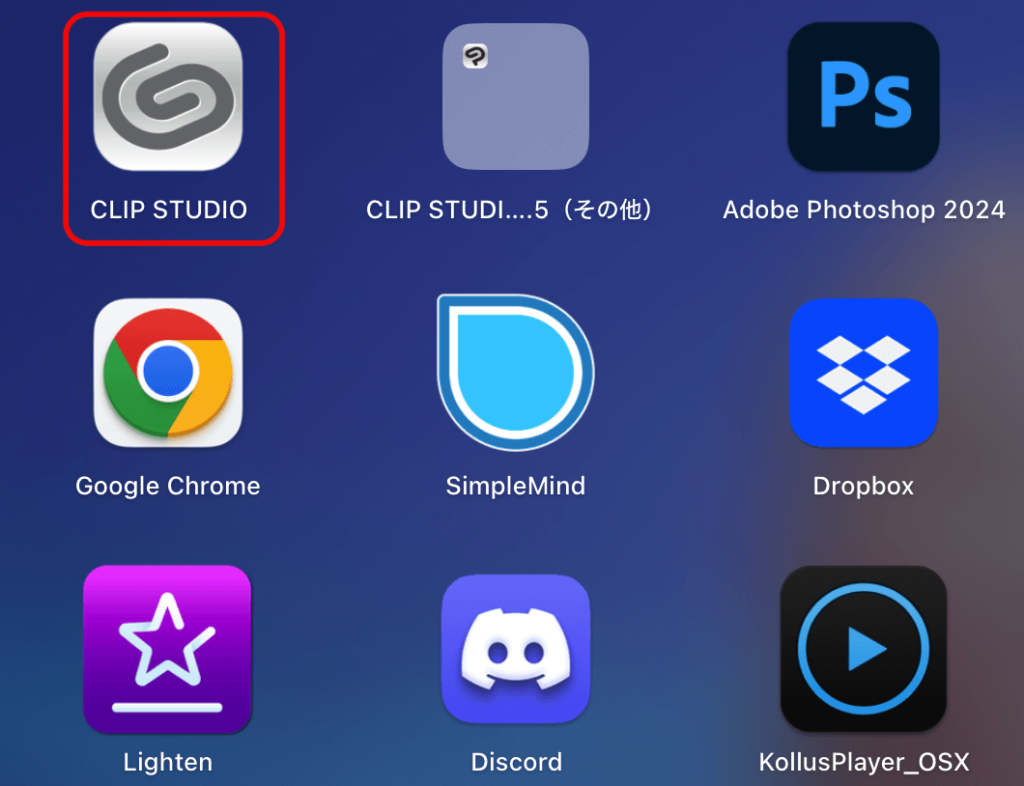
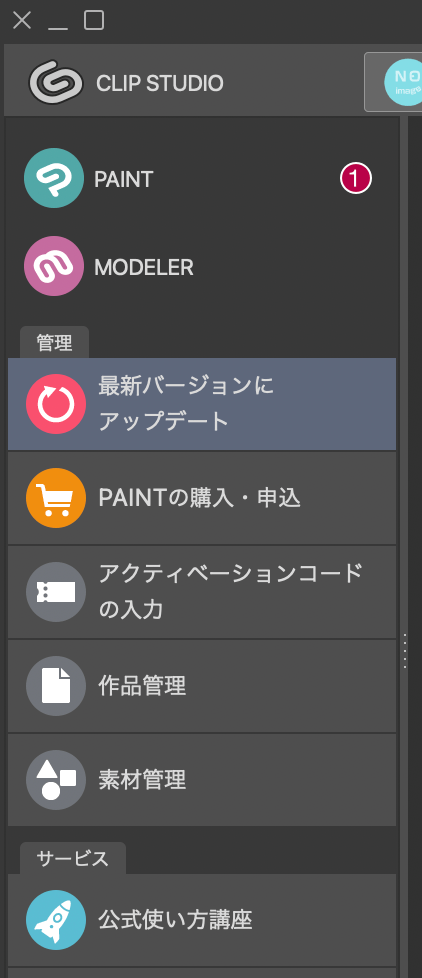
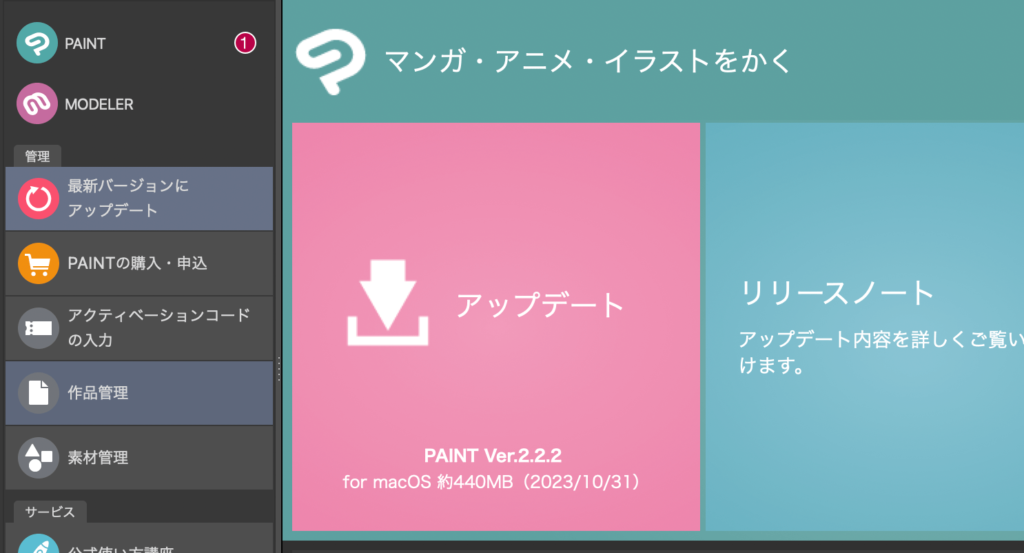
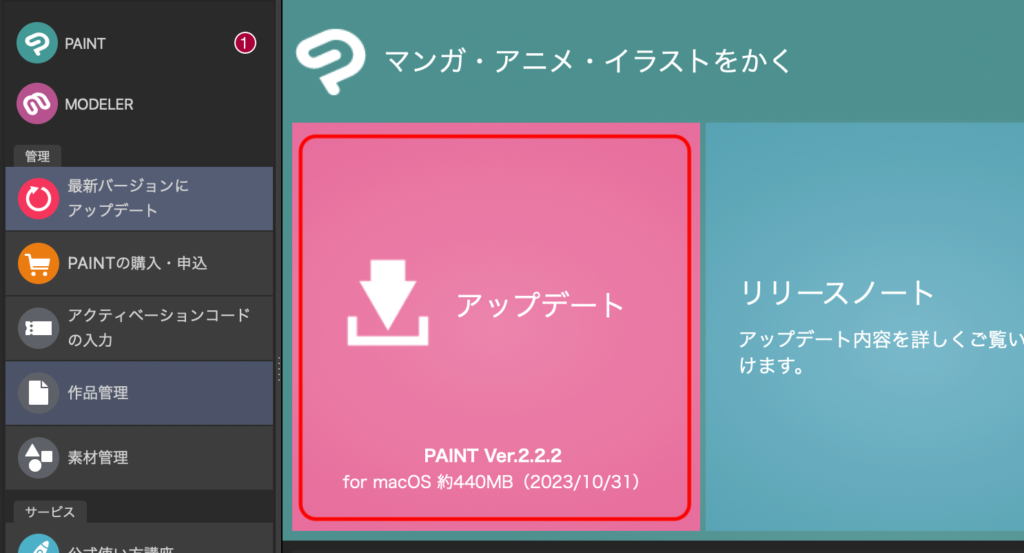
インストールが終われば完了です!
iPad/スマホでのアップデート方法
他のアプリと同様のアップデート方法です。
自動更新が無効な場合は手動で行う必要あります。
ブラウザから手動でアップデートする方法
\ クリスタは公式サイトが最安値です /
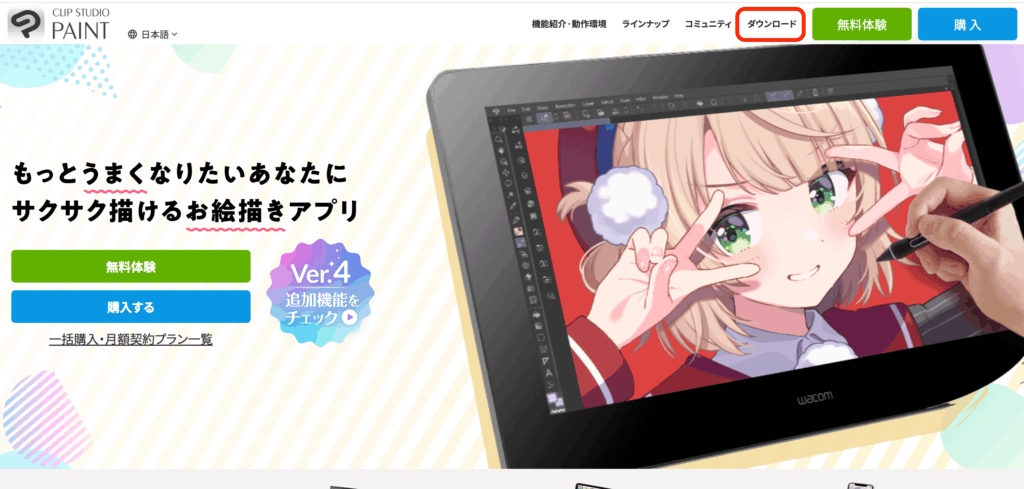
右の利用ライセンス別最新バージョンから所持しているバージョンのデータをダウンロードします。
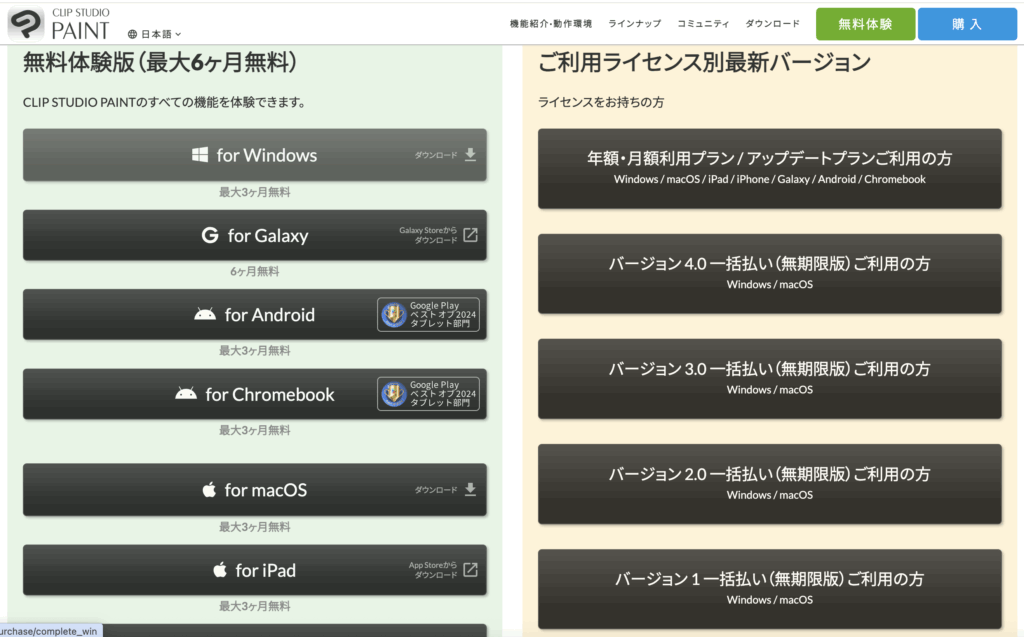
ダウンロードしたファイルをクリックするとインストールが始まります。
クリスタのバージョン確認方法はこちら!
クリスタがしっかりとアップデートされているかどうかを確認する方法を解説していきます。
使用しているバージョンによって、利用可能な機能や必要なプランが変わるため、正確に把握しておきましょう。
CLIP STUDIO PAINT上でのバージョン確認手順は以下のとおりです。
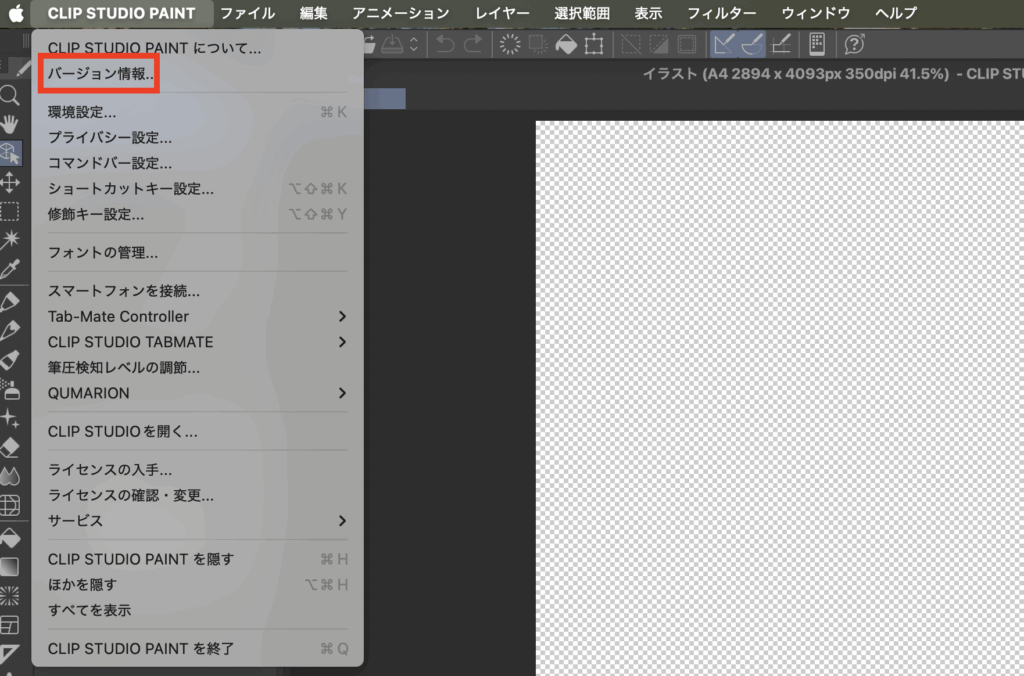
※Windowsの場合はメニュー「ヘルプ」→「バージョン情報」で確認できます。
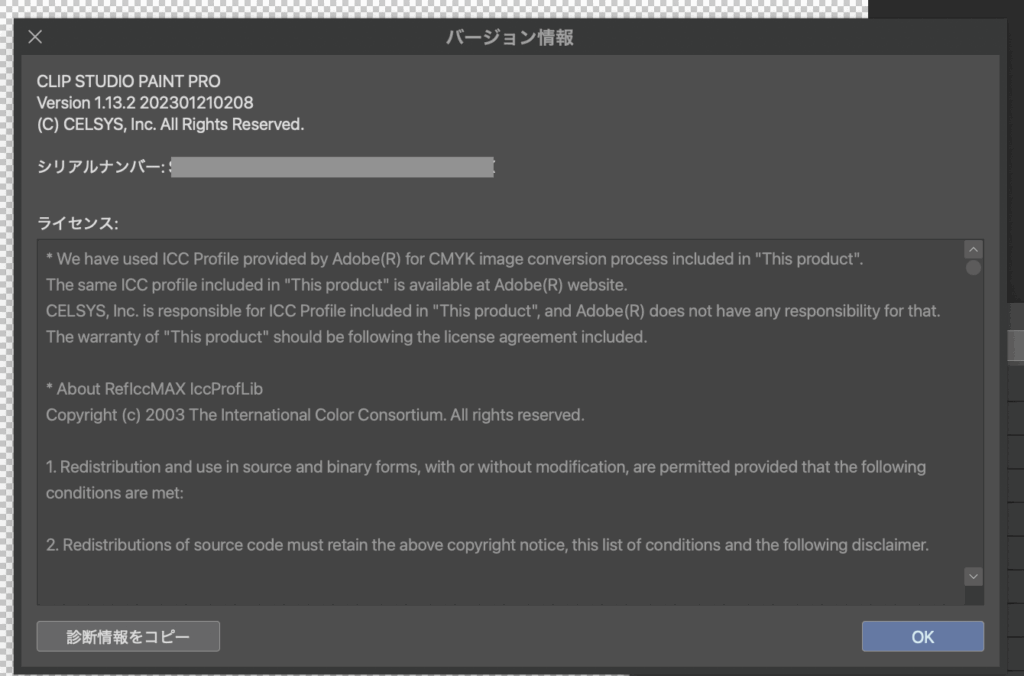
上から2行目にバージョン情報が表示されるので、最新のものか確認してください。
ここに表示されるバージョン番号(例:Ver.1.13.2など)で確認可能です。
クリスタのアップデート方法とバージョン確認の手順のまとめ
クリスタのアップデート方法とバージョンの確認方法について解説してきました。
アップデートを行うことで新機能が手に入るだけでなく、新しい機能を使うことは制作効率の向上にもつながります。
アップデート手順やバージョン確認方法を押さえておけば、迷わず対応できて安心です。
今すぐ最新版を利用したい方は、CLIP STUDIO公式サイトからアップデート方法をチェックして、快適な制作環境を手に入れてください。
\ クリスタは公式サイトが最安値です /
クリスタのアップデートプランについて詳しく知りたい方は下の記事にまとめましたので、参考にしてください。